电脑睡眠关闭 怎样关闭电脑的睡眠模式
更新时间:2024-03-12 16:41:11作者:yang
在如今信息化的社会中,电脑已经成为我们日常生活中不可或缺的工具,当我们长时间不使用电脑时,它会进入睡眠模式以节省能源。有时候我们可能希望关闭电脑的睡眠模式,以便在需要时能立即使用。电脑睡眠模式如何关闭呢?接下来我们将一一介绍不同操作系统下关闭电脑睡眠模式的方法。
操作方法:
1.这里以Win10系统为例,首先右键桌面上的“我的电脑”。然后点击属性,再点击左上角的“打开控制面板主页”。
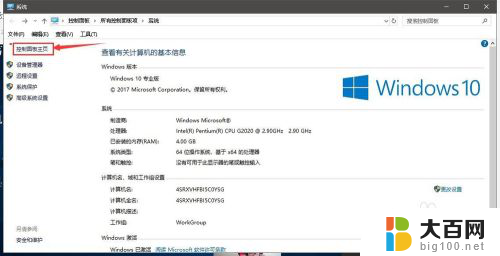
2.然后点击电源选项(如果控制面板的界面和我不一样,可以点击右上角的查看方式 选择 大图标)。
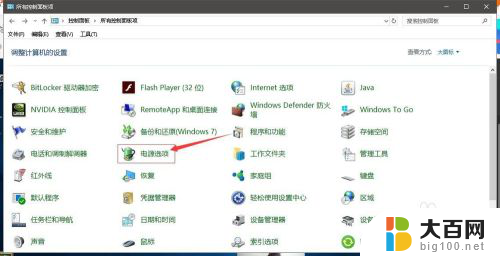
3.点击左侧的“更改计算机睡眠时间”
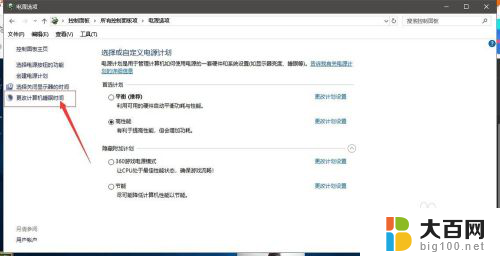
4.找到“使用计算机进入睡眠状态”点击小箭头选择里面的“从不”。
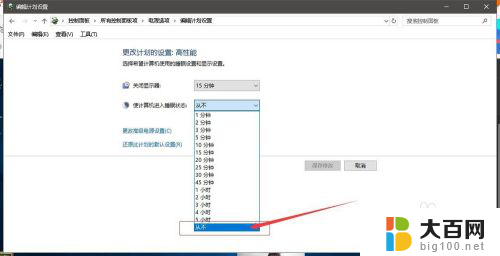
5.然后再点击保存,这样电脑就不会自动进入睡眠模式了!

以上就是电脑睡眠关闭的全部内容,如果你遇到这种情况,你可以按照以上步骤解决,非常简单快速。
电脑睡眠关闭 怎样关闭电脑的睡眠模式相关教程
- 怎么解除电脑的睡眠模式 电脑如何退出睡眠模式
- 怎样关闭睡眠起床闹钟 iPhone12如何关闭睡眠闹钟设置
- 怎样启动睡眠的电脑 电脑进入睡眠模式后怎么唤醒
- 笔记本电脑开启睡眠模式 电脑睡眠模式无法唤醒
- 电脑设置息屏不睡眠 关闭屏幕后如何阻止电脑进入睡眠状态
- 台式电脑怎么取消休眠模式 电脑怎么退出睡眠模式
- 电脑一直在睡眠模式打不开 电脑进入睡眠模式后屏幕无法唤醒
- 电脑睡眠休眠区别 电脑休眠和睡眠的区别及功能
- 电脑更改睡眠时间在哪里 电脑睡眠时间设置方法
- 电脑处于休眠状态怎么打开 电脑睡眠模式如何唤醒
- 苹果进windows系统 Mac 双系统如何使用 Option 键切换
- win开机不显示桌面 电脑开机后黑屏无法显示桌面解决方法
- windows nginx自动启动 Windows环境下Nginx开机自启动实现方法
- winds自动更新关闭 笔记本电脑关闭自动更新方法
- 怎样把windows更新关闭 笔记本电脑如何关闭自动更新
- windows怎么把软件删干净 如何在笔记本上彻底删除软件
电脑教程推荐